小编在这段时间遇到好多广大网友的咨询 , 今天免费分享一下关于电脑系统和电脑操作教程的知识大全 , 这篇文字是关于IE提示SysFader:IEXPLORE.EXE应用程序错误的彻底解决方法技术提升了吗的文字 , 欢迎大金仔细阅读 , 如果不懂请多多关注我们网址陆续更新更多更全面的电脑教程 。
icech的软件环境为:
- Windows XP操作系统
- IE8浏览器(没有安装任何浏览器插件)
所以icech搜索了很多解决的方法 , 有的说重新注册dll文件 , 有的说是修改性能设置(就是调整Windows XP外观) , 有的说是中毒了 , 各有各的解决办法 , 甚至还有的说是IE8安全更新的问题 。
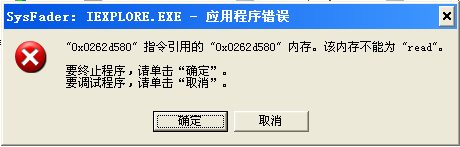
文章插图
在查找的过程中我发现有些IE7浏览器也会出现这个问题 。 不过最终还是找到了解决的办法 , 下面icech就把解决这个问题的几个方法都列一下 , 没准哪个对你有用呢!
1、重新注册dll文件
一般这个办法是解决某些系统dll文件错误的方法 , 很多遇到内存不能为read或written的问题都能通过这个办法来解决 , icech首先想到的也是这个方法 , 但是最终结果失败!
开始->输入cmd , 然后把下面的代码粘帖进去 。
for %a in (%windir%/system32/*.dll) do regsvr32.exe /s %a
for %b in (%windir%/system32/*.ocx) do regsvr32.exe /s %b
然后就是不停的注册滚动屏幕 , 知道结束 。
2、修改计算机性能设置
鼠标右键我的电脑 , 选择属性 , 在系统属性中选择高级选项卡 , 点击性能下的设置按钮 , 选择调整为最佳性能 , 然后确定 。
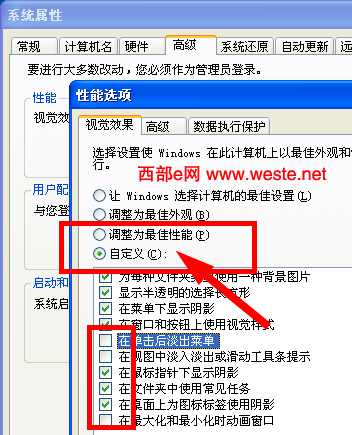
文章插图
如果这个时候再运行IE8浏览器不出现SysFader:IEXPLORE.EXE应用程序错误 , 那么就可以判定是这里的错误 , 在外国一个论坛上介绍只要去掉下面4个选项就可以解决:淡入淡出或滑动菜单到视图、在单击后淡出菜单、在视图中淡入淡出或滑动工具条提示、在最大化和最小化时动画窗口 。 这些其实都是与显卡相关的动画效果 。 不过这个方法icech也测试失败!
3、删除IE8浏览器的更新
icech个人认为这个方法是最不可靠的了 , 但是有些网友说这样能够解决SysFader的错误 , 所以icech就试了一下 , 结果也是失败!
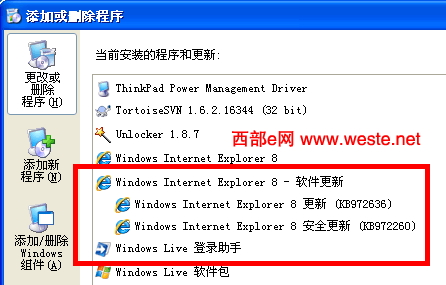
文章插图
【IE提示SysFader:IEXPLORE.EXE应用程序错误的彻底解决方法技术提升了吗】4、删除工具栏和扩展
其实有个解决方案是取消IE8中所有的工具栏和扩展 , 方法是打开IE8 , 找到工具 -> Internet选项 -> 程序 -> 管理加载项 -> 工具栏和扩展 , 去掉这里所有没用的扩展与工具栏 。 这个方法其实比较麻烦 , 要一个一个禁用 。 所以icech没有测试这个方法 , 但是觉得可能管用 , 如果icech提供的其他方法都不行 , 那么你就试试这个吧!
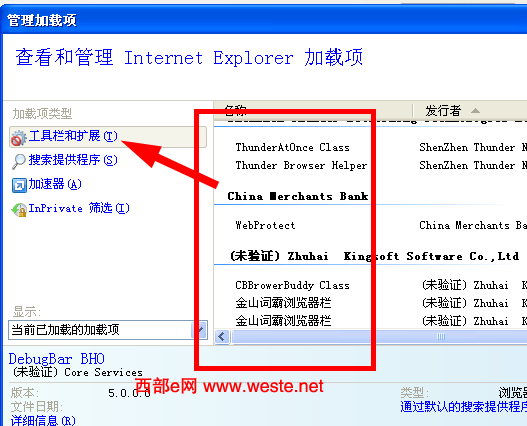
文章插图
5、去掉启用第三方浏览器扩展
打开IE8 , 找到工具 -> Internet选项 -> 高级 -> 浏览 -> 启用第三方浏览器扩展* , 取消选中后重新启动IE8浏览器 。 icech就是使用了这个方法解决的SysFader错误!成功 。
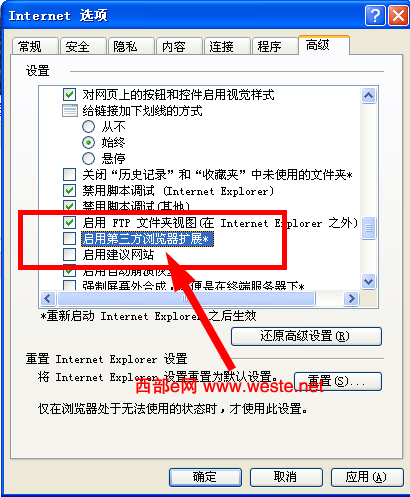
文章插图
以上内容就是关于IE提示SysFader:IEXPLORE.EXE应用程序错误的彻底解决方法技术提升了吗的详细内容 , 更过关于电脑系统百科的教程请关注我们!
推荐阅读
- IE上网时提示stack overflow at line:0的三种解决办法答案
- QQ登不上提示登录超时的解决方法[推荐]
- Win7开机自检提示CMOS checksum error-Defaults loaded的原因及应对措施[推荐]
- Win7经常提示正版验证的提示怎么办?电脑办公必备
- Win7打开文档提示word遇到问题需要关闭怎么办?小编教你系统教程推荐
- Win7关机提示Dcom Server Process Launcher服务意外终止的原因及解决方法电脑技术提升篇
- Win7打印提示Active Directory域服务当前不可用的解决措施2020发布推荐
- 【养生常识】健康码提示时空交集是什么意思 健康码显示弹窗什么意思!
- Windows8.1开机蓝屏提示蓝屏代码0x000008e怎么修复?小编教你猜你喜欢的
- Win7开机提示网络上有重名怎么解决?小编教你2020电脑教程推荐










